OpenOffice Impress yog qhov kev nthuav qhia pub dawb software suav nrog hauv OpenOffice, uas yog ib qho chaw ua haujlwm uas tseem muaj cov lus processor, cov ntawv nthuav qhia, thiab cov software database.
Muaj ntau ntau qhov kev nthuav qhia zoo ua haujlwm hauv Impress thiab nws txhawb nqa txhua hom ntaub ntawv uas lwm cov kev nthuav qhia siv.
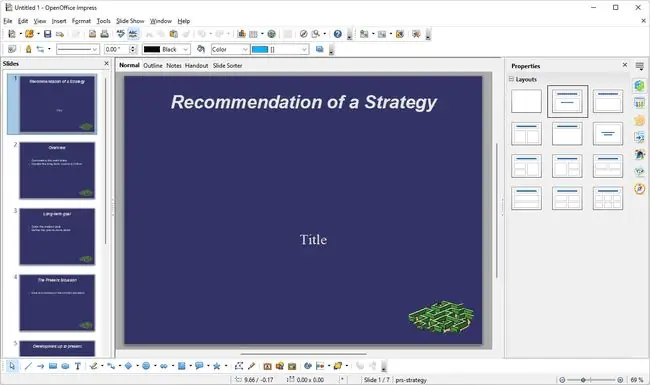
- Tsis siv neeg sau ntawv raws li koj ntaus.
- Intuitive interface.
- Tons ntawm cov yam ntxwv yooj yim thiab qib siab.
- Tsis xav tau kev teeb tsa (muaj ib qho portable version).
- tag nrho chav ua haujlwm suite yuav tsum rub tawm tsuas yog siv Impress.
- Txoj kev cuam tshuam cuam tshuam; tsis yog qhov kev pab cuam zoo tshaj plaws rau cov neeg siv.
- Cov ntaub ntawv teeb tsa loj, yog li rub tawm yuav qeeb.
- Lwm cov cuab yeej hauv chaw ua haujlwm sim nruab nrog Impress.
OpenOffice Impress Txhawb Cov Ntaub Ntawv Cov Ntaub Ntawv
Hauv qab no tsuas yog qee cov ntaub ntawv tawm tswv yim txhawb nqa los ntawm OpenOffice, tshwj xeeb yog cov uas ua haujlwm nrog Impress. Yog tias koj siv Impress los hloov PowerPoint, koj yuav txaus siab paub tias nws tuaj yeem qhib PPTX cov ntaub ntawv.
Open Formats
PPTM, PPTX, POTM, POTX, PPT, PPS, POT, ODP, OTP, SXI, STI, SXD, CGM, UOP, UOF, ODG
Txuag Formats
PPT, POT, ODP, OTP, SXI, STI, SXD, UOP, ODG, ntxiv rau HTML, PDF, SWF, thiab cov duab hom xws li JPG, GIF, SVG, TIF, PNG, RAS, BMP
OpenOffice Impress Description
- Nws nruab rau ntawm Windows, Mac, thiab Linux.
- Yog tias koj lees txais qhov ua ntej thaum lub sijhawm teeb tsa, koj kuj tau txais lwm cov cuab yeej ua haujlwm pub dawb xws li Writer, Calc, Base, Kos duab, thiab lej.
- Muaj cov kev pabcuam txuas ntxiv rau Impress uas koj tuaj yeem nruab rau kev ua haujlwm ntxiv, nrog rau cov qauv slideshow dawb.
- Ib tug wizard tuaj yeem coj koj los ntawm kev teeb tsa kev nthuav qhia los ntawm kos.
- Slides tuaj yeem zais yog li koj tuaj yeem khaws lawv yam tsis tau tso tawm thaum lub sijhawm nthuav qhia.
- Keyboard shortcuts tuaj yeem hloov kho rau ntau cov lus txib.
- Ib daim ntawv qhia hauv qab tso cai rau kev nkag tau yooj yim rau cov khoom xws li cov duab thiab lwm yam kev xaiv ntshuam.
- Cov ntaub ntawv ntawm cov lus tuaj yeem hloov pauv hauv pawg, xws li ua thawj tsab ntawv ntawm txhua lo lus sau thiab hloov tag nrho cov ntawv mus rau tus lej me lossis tus lej loj.
- Tus naj npawb ntawm kev tso cai tsis ua raws cov kauj ruam tuaj yeem hloov kho mus txog 100 kauj ruam.
- Slide Sorter ua tau yooj yim heev los npaj ob peb slides.
- Ib tus lej hloov pauv muaj xws li Shape Plus, Uncover Left, thiab So Down. Lawv tuaj yeem siv tau thaum nias ntawm koj tus nas lossis tom qab lub sijhawm teem sijhawm.
- Tons ntawm toolbars tuaj yeem pom lossis zais thiab txawm tias cais tawm ntawm qhov haujlwm tseem ceeb.
- Kev xaiv hom kev xaiv tau tso cai xws li hloov hom font, qhov loj me, xim, thiab kev sib dhos.
- Tables thiab kab kos siv tau.
- Kev Sib Tw Sijhawm yog ib txoj hauv kev mus dhau ntawm cov slideshow kom pom tias nws yuav siv sijhawm ntev npaum li cas koj thiaj li dhau tag nrho cov slides. Txoj kev ntawd, lwm zaus koj nthuav qhia nws nrog kev hloov pauv tsis siv neeg swb, lub sijhawm yuav zoo li nws tau kaw.
- Video thiab suab cov ntaub ntawv tuaj yeem nkag mus rau hauv daim swb.
- Sau ntawv tuaj yeem ntxiv rau cov swb; Zoo tagnrho rau kev nyeem ntawv los ntawm kev nthuav qhia.
- Loads ntawm cov animations tuaj yeem xaiv los ntawm ib yam li rau kev nkag, qhov tseem ceeb, tawm, txoj hauv kev, thiab lwm yam.
- Cov cuab yeej siv qib siab muaj xws li Xim Hloov Kho kom hloov mus txog plaub qhov xim ib zaug nrog qib kev cai kam rau ua thiab XML Filter Settings.
- Ib lub taub hau thiab cov ntawv hauv qab tuaj yeem siv rau cov swb, sau ntawv, thiab cov ntawv qhia kom suav nrog hnub thiab sijhawm tam sim no, cov ntawv sau, lossis tus lej swb.
- Macros siv tau.
- Ntau tshaj 10 layouts tuaj yeem xaiv los teeb tsa cov ntsiab lus ntawm slides.
- Kev tsim qauv qib siab tau tso cai rau cov khoom keeb kwm yav dhau los, cov npe, sub titles, thiab ntau dua, xws li hloov pauv qhov pom, duab, font, mos txwv, tabs, font cuam tshuam, hom lej thiab ntau yam kev xaiv.
- Ib qhov chaw loj ntawm cov duab tuav cov khoom xws li xub xub, mos txwv, cov duab hauv computer, cov duab nyiaj txiag, cov kav dej, thiab ntau hom duab tuaj yeem siv tau.
- Ib sab zaub mov muaj rau kev nkag tau yooj yim rau cov ntawv nyeem, cov yeeb yaj kiab, cov yeeb yam, thiab cov duab.
- Ntau qhov kev xaiv qib siab tuaj yeem hloov kho xws li cov cim xeeb ntawm qhov program tuaj yeem siv rau cov duab, seb puas yuav tsum tau siv kho vajtse nrawm dua, macro kev ruaj ntseg teeb tsa, ntau npaum li cas kom txuag AutoRecovery cov ntaub ntawv, thiab cov vev xaib kev cai rau kev tshawb nrhiav hauv web.
Peb Kev Xav ntawm OpenOffice Impress
Qhov kev nplua nuj ntawm cov yam ntxwv hauv Impress ua rau nws yog qhov kev pabcuam zoo rau kev nthuav tawm. Tsis tsuas yog nws yog qhov zoo rau kev tsim cov slideshow tshiab lossis kho ib qho uas twb muaj lawm, tab sis nws muaj tag nrho cov tswb thiab xuav koj xav kom nthuav tawm cov ntaub ntawv, ib yam nkaus.
Peb tshwj xeeb tshaj yog tias koj tuaj yeem siv nws hauv daim ntawv nqa tau los ntawm qee yam xws li flash drive. Txawm li cas los xij, peb tsis nyiam tias koj yuav tsum rub tawm tag nrho suite tsuas yog siv qhov program no. Qhov no txhais tau hais tias koj tab tom rub tawm thiab khaws cov ntaub ntawv uas coj mus txog ntau pua megabytes ntawm kev cia txawm tias koj tsuas yog xav siv qhov kev nthuav qhia software.
Ib yam li ntawd, yog tias koj rub tawm qhov kev teeb tsa, koj yuav tsum rub tawm tag nrho suite ib zaug uas yuav siv sij hawm ib pliag kom tau yog tias koj muaj kev sib txuas hauv internet qeeb. Txawm li cas los xij, thaum koj pib txhim kho nws, koj tau muab cov kev xaiv tsuas yog ntxiv Impress rau koj lub computer yog tias koj tsis xav tau lwm yam cuab yeej ua haujlwm.
Peb nyiam qhov Impress tuaj yeem qhib ntau hom ntaub ntawv nrov. Qee qhov ntau dua suav nrog cov pom hauv PowerPoint xws li POTM, POTX, thiab PPTM.
Lub interface tsis nyuaj dhau rau kev taug qab tab sis peb pom WPS Chaw Haujlwm Kev nthuav qhia kom yooj yim dua, thiab nws txawm suav nrog ntau yam cuab yeej thiab nta tib yam.
Koj tuaj yeem tau txais qhov hloov pauv tau ntawm OpenOffice los ntawm PortableApps.com.






